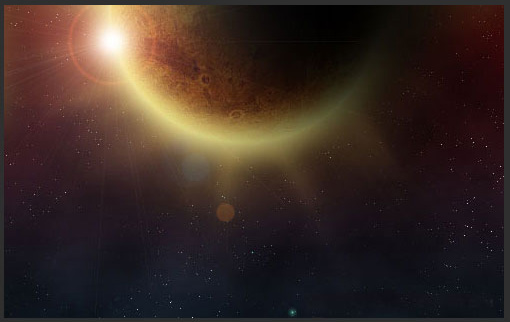制作时尚潮流人物海报图片效果的PS教程

十二、重复步骤5,设置前景色为#000000。

十三、设置柔光,不透明度为25%。

十四、打开素材图片,按Ctrl +T调整位置。


十五、擦去多余部分,设置强光,不透明度为60%。

十六、重复步骤7,这次放在人物头部的右侧;设置强光,不透明度为80%。

十七、打开素材图片,按Ctrl +T调整位置;擦去多余部分,设置强光,不透明度为70%。


十八、重复步骤9,这次放在人物头部的右侧;设置强光,不透明度为80%。

十九、打开素材图片,按Ctrl +T调整位置。


二十、选择图像—调整—色相/饱和度。

二十一、设置强光,不透明度为80%。

二十二、打开素材图片,按Ctrl +T调整位置。